イトウ先生のTips note 【AfterEffects 2022】3Dビニングインジケーターとビンブレイカー
共通
イトウ先生のTips note 【AfterEffects 2022】3Dビニングインジケーターとビンブレイカー

こんにちは、デジタルスケープの伊藤和博です。
今回の2ndbookでは、AfterEffects 2022、4月アップデートから新機能で、「3Dビニングインジケーターとビンブレイカー」をご紹介します。
いくつかの3Dレイヤーを持っているタイムラインパネル上で、例えばどの3Dレイヤーのシャドウが、どの3Dレイヤーに対して干渉し、どの3Dレイヤーには干渉しない、など、同じ3Dスペースにいる3Dレイヤー同士を可視化する機能が追加されました。互いに影響が及ぶ3Dレイヤー同士は、Premiere Proでお馴染みの「ビン」(=集合、の意味)というグループで構成され、このビンの中に、グループを分割する特定のレイヤーを含めると、ビンは分割されます。
この、3D空間の影響を遮断する役割を持つレイヤーを「ビンブレイカー」といい、特定のレイヤーがこのビンブレイカーの役割をすることになりますが、今回はこのビニングインジケーターとビンブレイカーに関してご説明していきます。
さっそくやってみよう!
まずは、タイムラインの中に3Dレイヤーを作成します。すると、3Dアイコンを囲むアウトラインが表示されているのが確認できます。
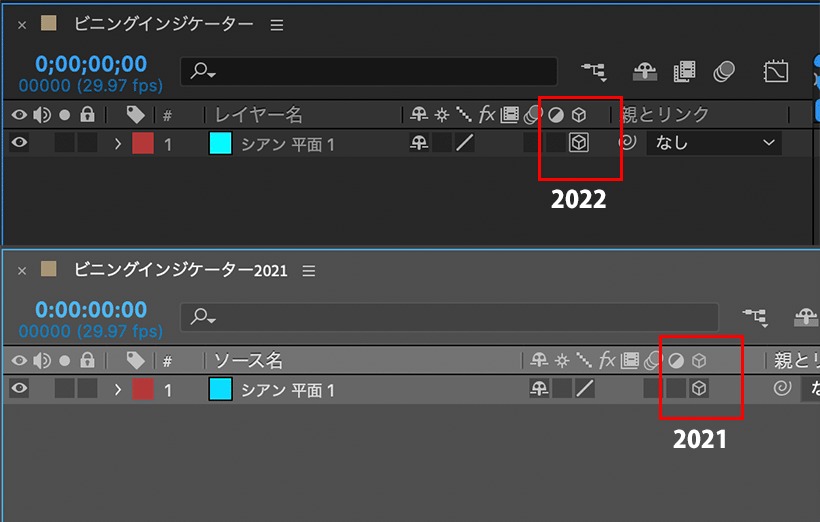
複数の3Dレイヤーが連続するとよくわかります。
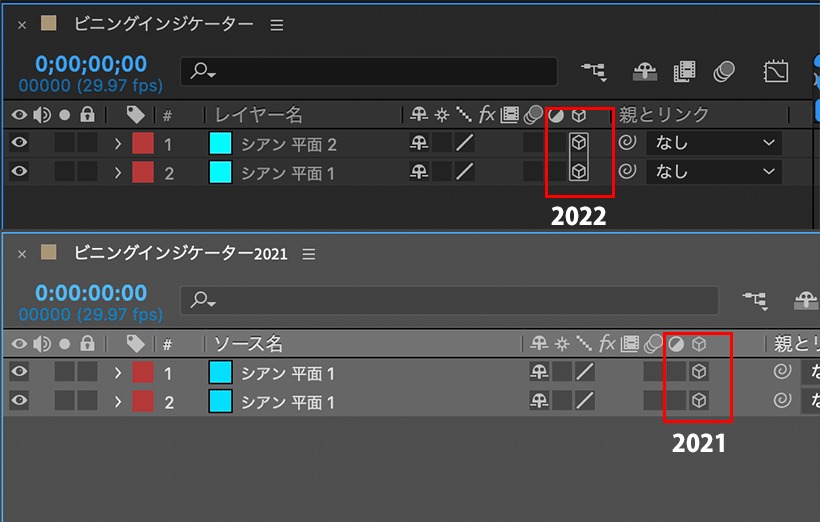
この3Dレイヤーの周りに表示されるアウトラインを「ビン」といい、同じ3Dスペースにいる3Dレイヤー同士のことを指し、レンダリングの際に互いに影響を及ぼす、ということを意味します。
3Dレイヤーの途中に2Dの平面レイヤー等を挟むと、ビンは自動的に分割し、影響が及ぶ3Dスペース同士が分割されたことを意味します。この、ビンを分割する役割を持つレイヤーを「ビンブレイカー」といいます。
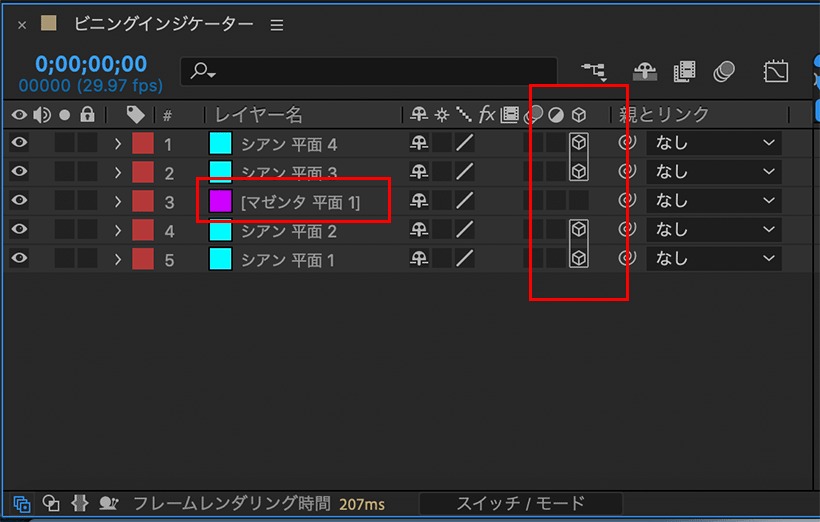
AfterEffectsでのビンブレイカーは、以下のレイヤーのことを指します。
- 2Dレイヤー(ヌルオブジェクトを除く)
- 3D調整レイヤー
- レイヤースタイル付きの3Dレイヤー
- 3Dレイヤースイッチが有効になっているネスト化したコンポジションレイヤー
- 折りたたみ変換スイッチ(マスタープロパティ)が有効になっているネスト化したコンポジションレイヤー
- レイヤーにレイヤーマスクまたはトラックマットが含まれているネスト化したコンポジションレイヤー
ビンブレイカー以外
3Dレイヤー間に配置されているヌルオブジェクト、カメラレイヤー、ライトレイヤーは、ビンとなるアウトラインの線が点線で表示されます。この点線は、ビンには関与しないものの、ビンは分割しない、という意味になります。カメラレイヤーやライトレイヤーは元々3Dレイヤーですが、ビンには関与しないものの、ビンは分割しない、という意味になります。
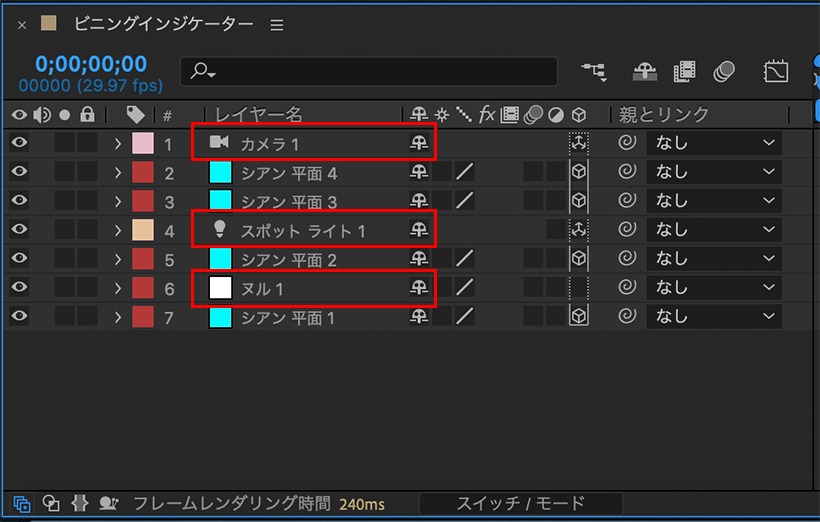
なお、これらのレイヤーは、レイヤーそのものの表示非表示(ビデオスイッチ)を使ってレイヤーの表示をオフにすると、非表示にしたレイヤーの上下のレイヤーやビンの内容に応じてビンを分割したり、ヌルオブジェクトカメラレイヤー、ライトレイヤーのように、ビンに関与せずに分割はしない、というように、上下のレイヤーやビンの内容に応じて役割を変更します。
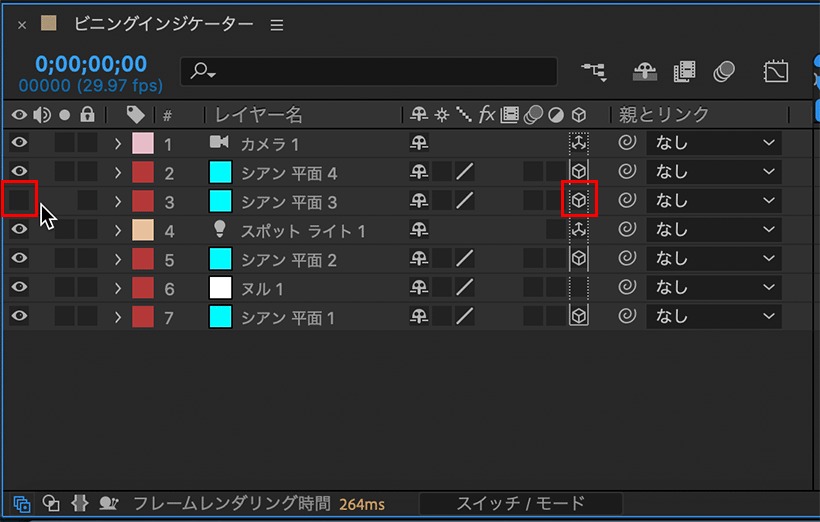
例えば、3Dレイヤーの途中に3D調整レイヤーを挟んでいた場合、カスタムビュー3で見ると以下のようにレイヤー階層通りに見えますが、タイムラインで見ると、3D調整レイヤーによってビンが分割されているのが確認できます。
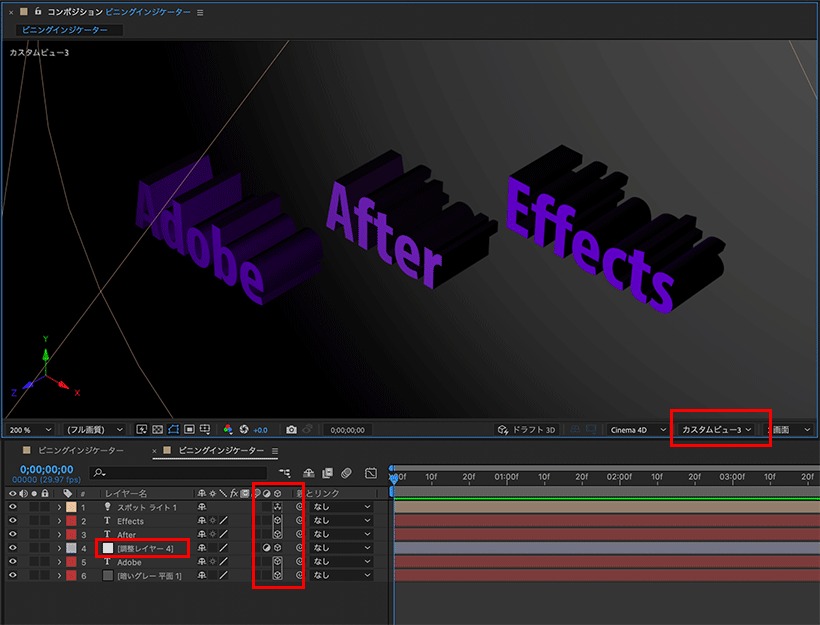
アクティブカメラに戻すと、「Adobe」のレイヤーは階層的に「After」のレイヤーの下にありますが、3D調整レイヤーによってビンが分割されているため、「After」のテキストレイヤーの下に「Adobe」のテキストレイヤーがあるように見えます。

3D調整レイヤーを非表示にすると、レイヤーの階層通りに表示されます。ただ、ビンのアウトラインは点線になっているため、3Dレイヤーのビンの中にいるものの、分割には関与しません、という状態になります。
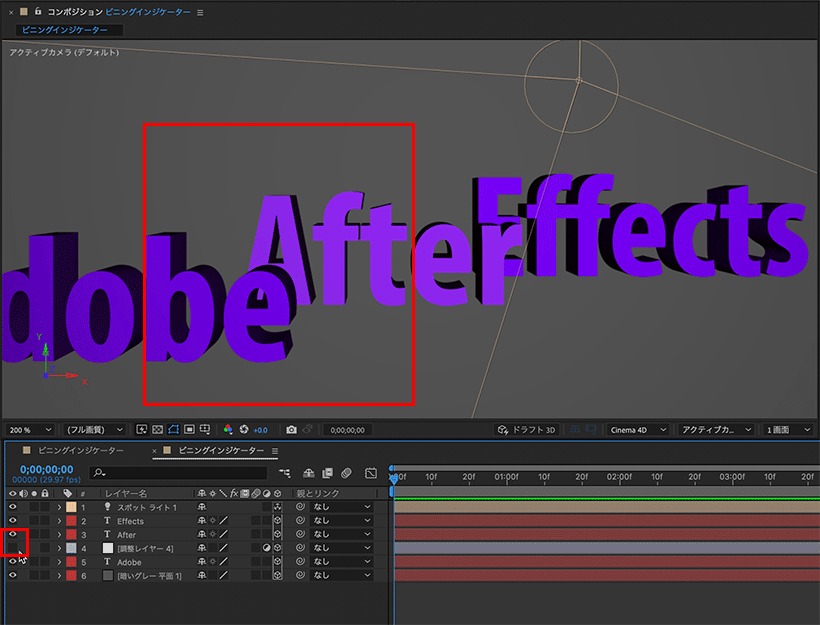
3Dレイヤーの影響する範囲がビンによって可視化されるようになり、どのレイヤーがどのレイヤーまで影響しており、どのレイヤーでその影響を分割しているか?というレイヤーの上下関係の構造がよりわかりやすくなったかと思います。
従来からAfterEffectsを使用している方は基本的な使い方に関しては変わっておらず、プリコンポーズしてまとめる部分はまとめる、という考え方で問題ありませんが、どの部分をプリコンポーズすればいいのか?がよりわかりやすくなったかと思いますので、バージョンアップがまだの方は、ぜひバージョンアップして使ってみてください。
関連講座
-
 株式会社デジタルスケープ
株式会社デジタルスケープ
トレーニングディレクター 伊藤 和博 -
講師歴25年。講座開発数200以上。 総合商社のスクールでMac/Winを使ったDTP/Webトレーニングスクールの業務全般を担当。大手PCメーカー、プリンターメーカー、化粧品メーカー、大手印刷会社、大手広告代理店、新聞社、大手玩具メーカー、大学、官公庁、団体などに向けたトレーニングなど幅広い企業の人材育成に携わる。 現在は、デジタルスケープにてAdobeCCを中心としたトレーニングの企画、講師を務める。 Adobe認定エキスパート、アップルコンピュータ認定技術者、CIW JavaScript Specialist、CIW Web Design Specialist。



